基本機能
データ入力、チャートの種類を選択、プロパティの設定について基本的な機能を説明します。
チャートの種類
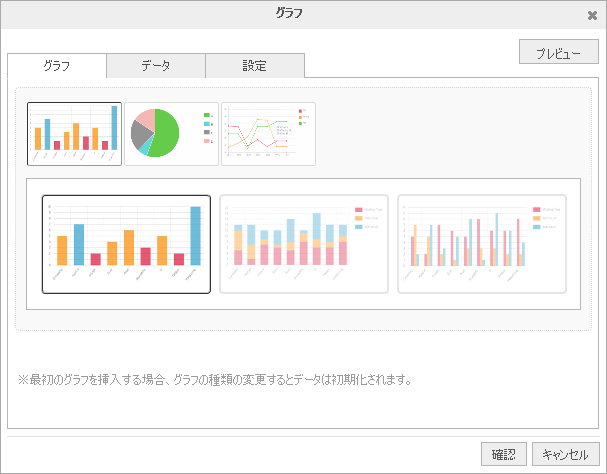
チャートの種類を選択
チャートの種類を決定します。
チャートの形を選択
チャートの種類を選択すると、選択された種類に対応するチャートの詳細形状を見ることができます。
![]() 最初のチャートの挿入時に、チャートの種類を変更すると、データは初期化されます。
最初のチャートの挿入時に、チャートの種類を変更すると、データは初期化されます。
チャートデータ
チャートを作成するには、基本となるデータが必要です。データを入力し、チャートを作成します。
チャートの種類を選択すると、該当するサンプルデータがデフォルトで表示されます。
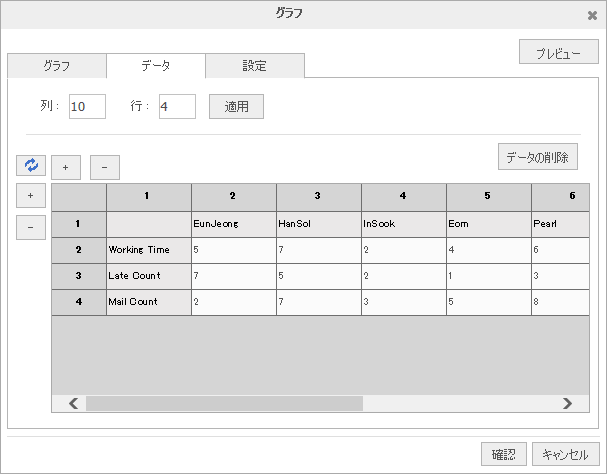
行、列
入力するデータの行と列を指定し、ボタンをクリックすると、指定した行と列だけの表が表示されます。
データ入力
セルをクリックすると、データを入力できます。
"+" ボタンをクリックして、セルの選択位置に行と列を追加します。
"-" ボタンをクリックして、セルの選択位置の行と列を削除します。
 ボタンをクリックすると、行と列のデータが交互に入れ替えます。
ボタンをクリックすると、行と列のデータが交互に入れ替えます。
データの削除
ボタンをクリックすると、入力したデータがすべて削除されます。
チャートのプロパティ
チャートのタイトルやデータの範囲には、凡例の書式を指定できます。
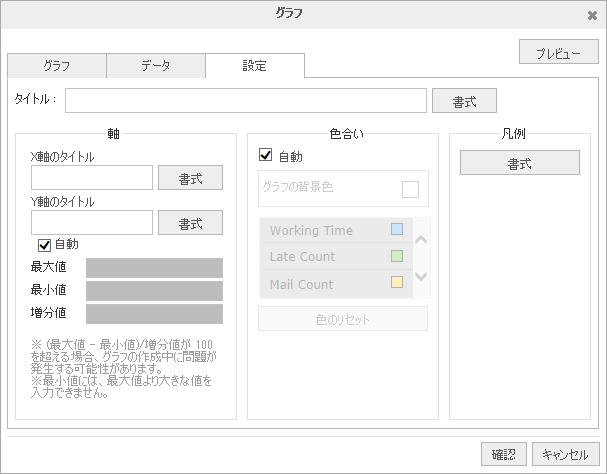
[ 軸 ]
チャートのタイトル
入力ボックスにチャート全体を説明するタイトルを入力します。
ボタンをクリックすると、チャートタイトルの書式を設定できます。
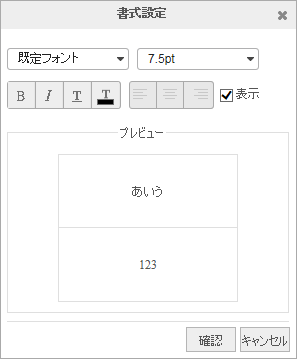
![]() 書式設定では、フォント、文字サイズ、太字、斜体、下線、文字色と配置、および選択した機能を表示するかどうかを指定できます。
書式設定では、フォント、文字サイズ、太字、斜体、下線、文字色と配置、および選択した機能を表示するかどうかを指定できます。
また、指定した設定をプレビュー画面で確認できます。
X 軸、Y 軸のタイトル
X 軸、Y 軸のタイトルを入力します。
ボタンをクリックすると、軸のタイトルの書式を設定できます。
データ範囲の設定
: デフォルトで選択されているデータ範囲の自動設定を解除すると、軸のデータ範囲の設定を変更できます。
: 軸で一番大きいサイズの目盛りの終了値を設定します。データ範囲の自動設定を解除した場合にのみ設定できます。
: 軸で一番サイズが小さい目盛りの開始値を設定します。データ範囲の自動設定を解除した場合にのみ設定できます。
: 軸の目盛りの増加値を設定します。データ範囲の自動設定を解除した場合にのみ設定できます。
![]() (最大値 - 最小値)/ 増加値が 100 を超える場合、チャート作成の過程で問題が発生することがあります。
(最大値 - 最小値)/ 増加値が 100 を超える場合、チャート作成の過程で問題が発生することがあります。
![]() 最小値には、最大値よりも大きい値を入力できません。
最小値には、最大値よりも大きい値を入力できません。
[ Color ]
チャートの背景色
チャート全体の背景色を指定できます。自動設定を解除した場合にのみ使用できます。
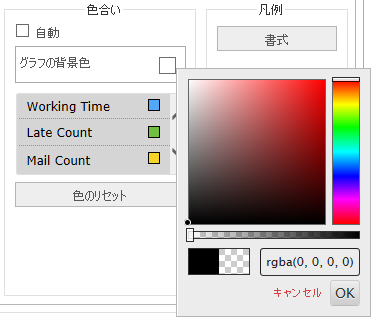
データマーカー
選択したターゲットのデータマーカーの色を指定できます。自動設定を解除した場合にのみ使用できます。
ボタンを押すと、指定した色が初期化されます。
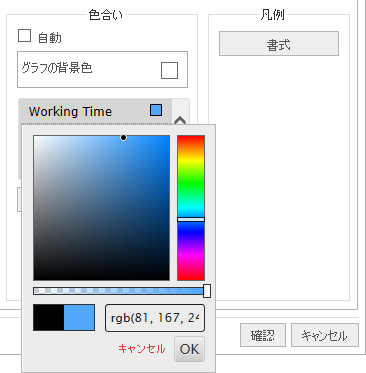
[ 凡例 ]
凡例
ボタンをクリックすると、凡例の書式を設定できます。
プレビュー
ボタンをクリックすると、選択した設定が反映された画面が表示されます。
設定を変更した場合、 ボタンをクリックすると、再設定された画面が表示されます。
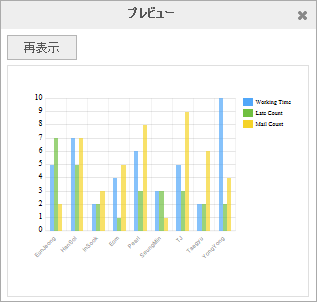
Copyright ⓒ 2017 NamoEditor Co., Ltd. All rights reserved.